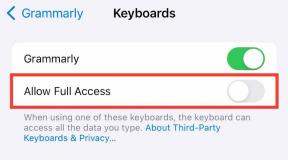एंड्रॉइड कीबोर्ड के लिए 5 सर्वश्रेष्ठ फिक्स हैप्टीक फीडबैक काम नहीं कर रहा है
अनेक वस्तुओं का संग्रह / / April 06, 2023
आपके Android अनुभव को अनुकूलित करने के विभिन्न तरीके हैं। जब Gboard की बात आती है, तो आप भी कर सकते हैं Gboard को अनुकूलित करें और इसकी थीम बदलें अपने Android फ़ोन पर टाइपिंग अनुभव को वैयक्तिकृत करने के लिए। लेकिन अच्छे टाइपिंग अनुभव के पीछे सबसे बड़ा कारण हैप्टिक फीडबैक है।

आपके Android फ़ोन के कीबोर्ड पर एक अच्छी कंपन प्रतिक्रिया संदेशों का उत्तर देते समय या आपके ईमेल की रचना करते समय बहुत कुछ जोड़ सकती है। लेकिन अगर आप इस सुविधा का आनंद नहीं ले सकते हैं, तो यहां आपके एंड्रॉइड कीबोर्ड के हैप्टिक फीडबैक के काम नहीं करने के लिए सबसे अच्छा समाधान हैं।
1. अपनी कीबोर्ड वरीयताएँ जांचें
आपके एंड्रॉइड कीबोर्ड पर काम नहीं कर रहे हैप्टिक फीडबैक को ठीक करने का पहला समाधान इसकी प्राथमिकताओं की जांच कर रहा है, खासकर अगर कीप्रेस के लिए हैप्टिक फीडबैक सक्षम किया गया है या नहीं। डिफ़ॉल्ट रूप से, यह सुविधा आपके Android फ़ोन पर सक्षम होती है। लेकिन यह निश्चित रूप से उसी की जाँच के लायक है।
स्टेप 1: अपने Android फ़ोन पर सेटिंग्स खोलें।

चरण दो: नीचे स्क्रॉल करें और सिस्टम चुनें।

चरण 3: भाषाएँ और इनपुट चुनें।

चरण 4: ऑन-स्क्रीन कीबोर्ड पर टैप करें।

चरण 5: वह कीबोर्ड चुनें जिसे आप वर्तमान में अपने Android फ़ोन पर उपयोग करते हैं। हमारे मामले में, यह Gboard है।

चरण 6: प्राथमिकताएं पर टैप करें.

चरण 7: नीचे स्क्रॉल करें और जांचें कि 'कीप्रेस पर हैप्टिक फीडबैक' सक्षम है या नहीं। यदि इसे सक्षम करने के लिए टॉगल पर टैप न करें।

आपको अपने कीबोर्ड के लिए 'कीप्रेस पर वाइब्रेशन स्ट्रेंथ' की भी जांच करनी चाहिए। आप स्लाइडर का उपयोग करके इसे अपनी पसंद के अनुसार बढ़ा सकते हैं।


चरण 8: सेटिंग ऐप बंद करें और समस्या हल हो गई है या नहीं यह जांचने के लिए अपना एंड्रॉइड कीबोर्ड लॉन्च करें।
2. अपने Android फ़ोन के लिए स्पर्श कंपन सक्षम करें
कीबोर्ड की तरह ही, आपको यह जांचना होगा कि आपने अपने Android फ़ोन के लिए टच वाइब्रेशन या हैप्टिक फ़ीडबैक सक्षम किया है या नहीं। यहां बताया गया है कि आप इसे कैसे चेक और इनेबल कर सकते हैं।
स्टेप 1: अपने Android फ़ोन पर सेटिंग्स खोलें।

चरण दो: नीचे स्क्रॉल करें और ध्वनि और कंपन पर टैप करें।

चरण 3: ध्वनि और कंपन मेनू में, नीचे स्क्रॉल करें और स्पर्श कंपन सक्षम करें।
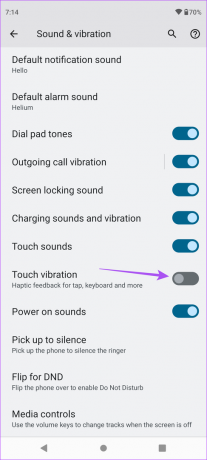
चरण 4: सेटिंग ऐप बंद करें और समस्या हल हो गई है या नहीं यह जांचने के लिए अपना एंड्रॉइड कीबोर्ड लॉन्च करें।
3. Gboard पर स्विच करें
प्ले स्टोर पर एंड्रॉइड फोन के लिए बहुत सारे कीबोर्ड ऐप उपलब्ध हैं जैसे स्विफ्टकी और फ्लेक्सी. इनमें से अधिकांश कीबोर्ड ऐप आपके Android फ़ोन के लिए Haptic Feedback का समर्थन करते हैं। लेकिन सर्वश्रेष्ठ हैप्टिक फीडबैक अनुभव का आनंद लेने के लिए, हम Gboard पर वापस जाने की सलाह देते हैं। यदि आप अभी भी हैप्टिक फ़ीडबैक का उपयोग नहीं कर पा रहे हैं, तो आप अपने Android फ़ोन पर Gboard पर स्विच कर सकते हैं। यह कैसे करना है।
स्टेप 1: अपने Android फ़ोन पर सेटिंग्स खोलें।

चरण दो: नीचे स्क्रॉल करें और सिस्टम पर टैप करें।

चरण 3: भाषाएँ और इनपुट चुनें।

चरण 4: ऑन-स्क्रीन कीबोर्ड पर टैप करें।

चरण 5: ऑन-स्क्रीन कीबोर्ड प्रबंधित करें चुनें।

चरण 6: इसे अक्षम करने के लिए अपने तृतीय-पक्ष कीबोर्ड के आगे टॉगल टैप करें।
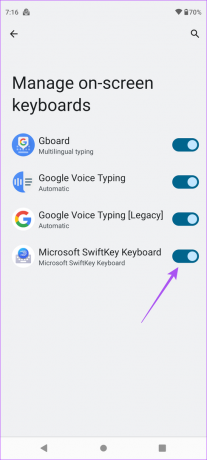
आपका Android फ़ोन स्वचालित रूप से Gboard पर स्विच हो जाएगा। Gboard सक्षम होने के बाद, देखें कि क्या आप Haptic फ़ीडबैक का अनुभव कर सकते हैं।
4. Gboard अपडेट करें
Google Play Store के माध्यम से Gboard ऐप के लिए अपडेट जारी करता है। यदि आप अभी भी हैप्टिक फ़ीडबैक का आनंद नहीं ले पा रहे हैं, तो हम अनुशंसा करते हैं कि आप अपने Android फ़ोन पर Gboard का नवीनतम संस्करण प्राप्त करें। वर्तमान संस्करण में असंगति की समस्या या गड़बड़ हो सकती है। अपने Android पर Gboard ऐप को अपडेट करने का तरीका यहां बताया गया है।
स्टेप 1: अपने Android फ़ोन पर Play Store खोलें।

चरण दो: ऊपरी-दाएँ कोने में अपने प्रोफ़ाइल आइकन पर टैप करें।

चरण 3: ऐप्स और डिवाइस प्रबंधित करें चुनें।

चरण 4: उपलब्ध अपडेट पर टैप करें।

चरण 5: यदि आप Gboard के लिए कोई अपडेट देखते हैं, तो उसे डाउनलोड और इंस्टॉल करें।
आपके द्वारा अद्यतन स्थापित करने के बाद, Play Store को बंद करें और बिना किसी हिचकी के इसका उपयोग जारी रखने के लिए Gboard लॉन्च करें।
5. Android संस्करण अपडेट करें
Gboard ऐप को अपडेट करने के अलावा, हम अनुशंसा करते हैं कि आप अपने फ़ोन पर Android संस्करण अपडेट की जांच करें। ऐसी किसी भी सॉफ़्टवेयर-संबंधी समस्या से बचने के लिए नवीनतम Android संस्करण का उपयोग करना सबसे अच्छा है।
स्टेप 1: अपने Android फ़ोन पर सेटिंग ऐप खोलें।

चरण दो: नीचे स्क्रॉल करें और सिस्टम अपडेट पर टैप करें।

चरण 3: अपडेट के लिए चेक पर टैप करें।

चरण 4: यदि यह उपलब्ध है, तो अपडेट को डाउनलोड और इंस्टॉल करें।
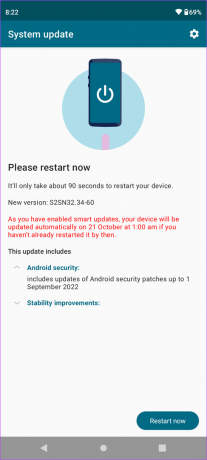
स्थापना पूर्ण होने के बाद, कीबोर्ड लॉन्च करें और जांचें कि क्या समस्या हल हो गई है।
अपने Android पर हैप्टिक फीडबैक का आनंद लें
हैप्टीक फीडबैक आपके एंड्रॉइड फोन में स्थापित कंपन मोटर पर काफी हद तक निर्भर करता है। यह सुविधा वास्तव में आपके टाइपिंग अनुभव को बना या बिगाड़ सकती है। Gboard की बात करें तो, यह आपको अपने Android फ़ोन के माइक्रोफ़ोन का उपयोग करके ध्वनि संदेश रिकॉर्ड करने और भेजने की सुविधा भी देता है। यदि यह ठीक से काम नहीं कर रहा है, तो आप इसके लिए सर्वोत्तम सुधारों का सुझाव देने वाली हमारी पोस्ट का उल्लेख कर सकते हैं Gboard पर माइक्रोफ़ोन काम नहीं कर रहा है.
अंतिम बार 27 अक्टूबर, 2022 को अपडेट किया गया
उपरोक्त लेख में सहबद्ध लिंक हो सकते हैं जो गाइडिंग टेक का समर्थन करने में सहायता करते हैं। हालाँकि, यह हमारी संपादकीय अखंडता को प्रभावित नहीं करता है। सामग्री निष्पक्ष और प्रामाणिक बनी हुई है।
द्वारा लिखित
पौरुष चौधरी
तकनीक की दुनिया को सबसे सरल तरीके से उजागर करना और स्मार्टफोन, लैपटॉप, टीवी और कंटेंट स्ट्रीमिंग प्लेटफॉर्म से संबंधित रोजमर्रा की समस्याओं को हल करना।